Raspberry Pi で Arduino のスケッチを書き込む

マルツのArduino互換ボード Maruduino UNO R3【MABTB-UNO-R3】
- ジャンル: おもちゃ・ホビー・ゲーム > おもちゃ > 知育玩具 > その他
- ショップ: マルツオンライン
- 価格: 2,220円
Raspbian の設定
arduino
# apt-get install arduino
python-pip
# apt-get install python-pip -y
platformio
# pip install platformio
プロジェクトを作成します
$ mkdir arduino-led $ cd arduino-led $ platformio init --board=uno
platformio.ini の最後に次の記述を追記します
upload_port=/dev/ttyACM0
ソースコードを記述します
#define LED_PIN (13)
void setup() {
pinMode(LED_PIN, OUTPUT);
}
void loop() {
digitalWrite(LED_PIN, HIGH);
delay(5000);
digitalWrite(LED_PIN, LOW);
delay(5000);
}
ビルドと実行
$ platformio run --target=upload
Apple社のMobile Device Management用のベンダー証明書の発行手順
概要
MDM証明書要求の手順
RSAの鍵ペアの生成
最初にRSAの公開鍵と秘密鍵のペアを生成します。 秘密鍵はプッシュ通信を行う時に使用するため、生成した秘密鍵は厳重に保管します。
証明書署名要求(Certificataion Signing Request)の生成
Apple社のMDM証明書のCSRは独自のフォーマット(plist)で生成する必要があります。
1. 証明書署名要求の生成
証明書署名要求をRSAの秘密鍵でSHA1を使って署名したバイナリイメージをBase64で変換した文字列を生成します。
2. 証明書チェーンの生成
以下のPEM形式の証明書ファイルを結合します。
- MDMベンダーの証明書
- Apple社のWWDR中間証明書
- Apple社のルート証明書
3. 証明書署名要求のバイナリを署名
証明書署名要求のバイナリをMDMベンダー証明書のRSA秘密鍵でSHA1を使って署名したバイナリイメージをBase64で変換した文字列を生成します。
前述の手順で作成したイメージを元に、plistイメージの生成
<?xml version="1.0" encoding="UTF-8"?> <!DOCTYPE plist PUBLIC "-//Apple Inc//DTD PLIST 1.0//EN" "http://www.apple.com/DTDs/PropertyList-1.0.dtd"> <plist version="1.0"> <dict> <key>PushCertRequestCSR</key> <string> 証明書署名要求(*1) </string> <key>PushCertCertificateChain</key> <string> 証明書チェーン(*2) </string> <key>PushCertSignature</key> <string> 署名した証明書署名要求(*3) </string> </dict> </plist>
plistイメージをBase64でエンコード
plistイメージをBase64でエンコードしたイメージをファイルに出力して、Apple Push Certificates Portalにアップロードします。
Apple社からMDM証明書をダウンロードする
Apple社にアップロードした後、MDM証明書のダウンロードボタンが有効となります。 ダウンロードされるMDM証明書はPEM形式のテキストファイルです。
Spring Boot の auto-configuration の作り方
バージョン情報
- Spring Boot 1.4.2.RELEASE
作り方
auto-configuration の作成方法は、リファレンスの 43. Creating your own auto-configuration に書かれています。
リファレンスの説明にある通り、spring-boot-autoconfigure と spring-boot-starter の2つのモジュールを作成することが推奨されていますが、 spring-boot-starter だけにすることもできると書かれていますので、GitHub に demo-spring-boot-starter を作成して試してみました。
demo-spring-boot-starter に DemoAutoConfiguration クラスを作成し、META-INF/spring.factories を次の内容で作成しています。
org.springframework.boot.autoconfigure.EnableAutoConfiguration=\ jp.pigumer.boot.autoconfigure.DemoAutoConfiguration
JAXB の Marshaller
JAXB の marshal 時に XML 宣言を生成しないようにする
Java SE 6の Javadoc にも記述されていますが、 XML 宣言を出力したくない場合は、プロパティ jaxb.fragment の値を true にします。
jp.pigumer.Data
package jp.pigumer; import javax.xml.bind.annotation.XmlElement; import javax.xml.bind.annotation.XmlRootElement; @XmlRootElement public class Data { @XmlElement public String elem1; @XmlElement public String elem2; }
jp.pigumer.JAXBTest
package jp.pigumer; import org.junit.Before; import org.junit.Test; import javax.xml.bind.*; import java.io.IOException; import java.io.StringWriter; import static org.junit.Assert.*; import static org.hamcrest.CoreMatchers.*; public class JAXBTest { Marshaller marshaller; Data sut; @Before public void setUp() throws JAXBException { sut = new Data(); sut.elem1 = "test1"; sut.elem2 = "test2"; JAXBContext context = JAXBContext.newInstance(Data.class); marshaller = context.createMarshaller(); } @Test public void defaultMarshallerTest() throws JAXBException, IOException { String out; try (StringWriter wr = new StringWriter()) { marshaller.marshal(sut, wr); out = wr.toString(); } assertThat(out, is(not(nullValue()))); System.out.println("default: " + out); } @Test public void fragmentMarshallerTest() throws JAXBException, IOException { marshaller.setProperty(Marshaller.JAXB_FRAGMENT, true); String out; try (StringWriter wr = new StringWriter()) { marshaller.marshal(sut, wr); out = wr.toString(); } assertThat(out, is(not(nullValue()))); System.out.println("fragment: " + out); } }
実行結果
fragment: <data><elem1>test1</elem1><elem2>test2</elem2></data> default: <?xml version="1.0" encoding="UTF-8" standalone="yes"?><data><elem1>test1</elem1><elem2>test2</elem2></data>
Gradle の compile で OutOfMemoryError が発生したときにしたこと
stackoverflow の記事を参考に、gradle.build に下のような記述を追加して対応しました。
compileJava {
options.fork = true
options.forkOptions.setMemoryMaximumSize("4g")
}
Spring Boot 1.4.1 - Controller
Controller
Thymeleaf については次のリンクを参照してください。
http://www.thymeleaf.org/doc/tutorials/2.1/usingthymeleaf_ja.html
Thymeleaf を Spring Boot で使えるようにするために、build.gradle の dependencies に次の行を追加します。
compile('org.springframework.boot:spring-boot-starter-thymeleaf')
1. Index
PROJECT_ROOT/src/main/resources/templates/index.html を作成します。
<html xmlns="http://www.w3.org/1999/xhtml"
xmlns:th="http://www.thymeleaf.org">
<head>
<meta charset="UTF-8"/>
<title th:text="#{title}">TITLE</title>
<meta http-equiv="Content-Type" content="text/html; charset=UTF-8" />
</head>
<body>
<p th:text="#{welcome}">WELCOME</p>
</body>
</html>
PROJECT_ROOT/src/main/resources/messages.properties を作成します。
title=title welcome=Welcome!!
コントローラを作成します。
package com.example;
import org.springframework.stereotype.Controller;
import org.springframework.web.bind.annotation.GetMapping;
@Controller
public class IndexController {
@GetMapping("/")
public String index() {
return "index";
}
}
コントローラのメソッドが返す文字列に .html を付加した templates ディレクトリにあるファイルを Thymeleaf のテンプレートとして使用して、HTML をブラウザに返します。
./gradlew bootRun
で起動して、ブラウザで http://localhost:8080 にアクセスした画面は下のようになります。
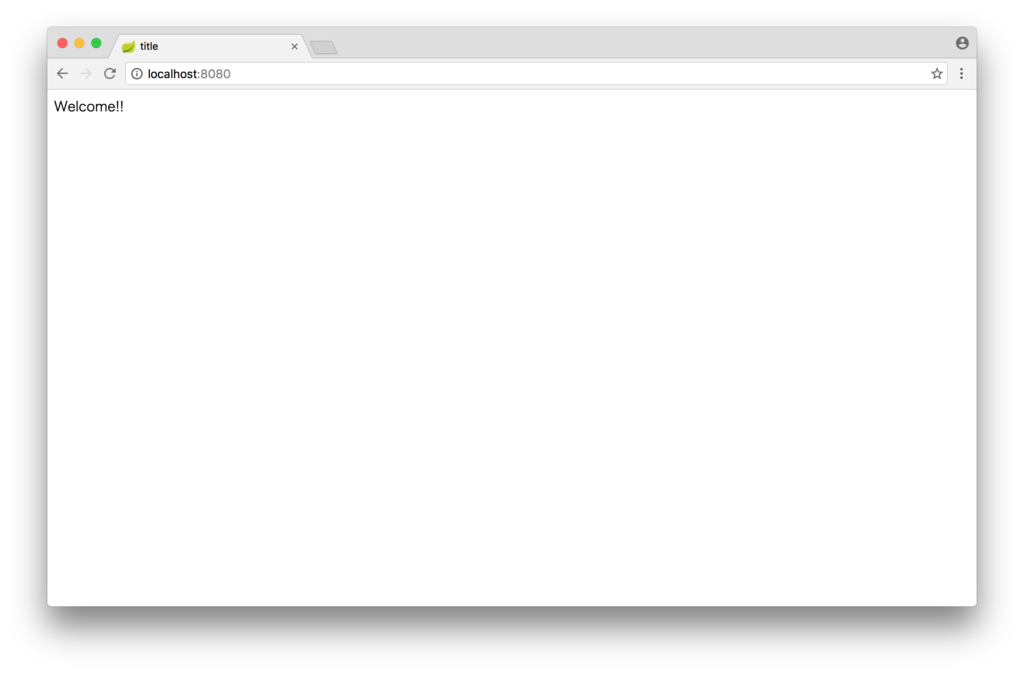
2. ロケール
デフォルトでは、org.springframework.web.servlet.i18n.AcceptHeaderLocaleResolver を使用して、ブラウザから送られる accept-language を使用したロケールでメッセージが表示されます。
org.springframework.web.servlet.i18n.CookieLocaleResolver, org.springframework.web.servlet.i18n.SessionLocaleResolver, org.springframework.web.servlet.i18n.FixedLocaleResolver を使用した、クッキー、セッション、固定といったあらかじめ用意された LocaleResolver を使用することもできます。
ここでは独自の LocaleResolver を作成して日本語(osaka_JP)になるようにしてみます。
package com.example;
import org.springframework.web.servlet.LocaleResolver;
import javax.servlet.http.HttpServletRequest;
import javax.servlet.http.HttpServletResponse;
import java.util.Locale;
public class OsakaLocaleResolver implements LocaleResolver {
@Override
public Locale resolveLocale(HttpServletRequest request) {
return new Locale("osaka", "JP");
}
@Override
public void setLocale(HttpServletRequest request,
HttpServletResponse response,
Locale locale) {
throw new UnsupportedOperationException("unsupported");
}
}
package com.example;
import org.springframework.boot.SpringApplication;
import org.springframework.boot.autoconfigure.SpringBootApplication;
import org.springframework.context.annotation.Bean;
@SpringBootApplication
public class DemoApplication {
public static void main(String[] args) {
SpringApplication.run(DemoApplication.class, args);
}
@Bean
OsakaLocaleResolver localeResolver() {
return new OsakaLocaleResolver();
}
}
PROJECT_ROOT/src/main/resources/messages_osaka.properties を作成します。
title=タイトル welcome=大阪にようこそ
実行して、http://localhost:8080 にアクセスしてみます。
./gradlew bootRun
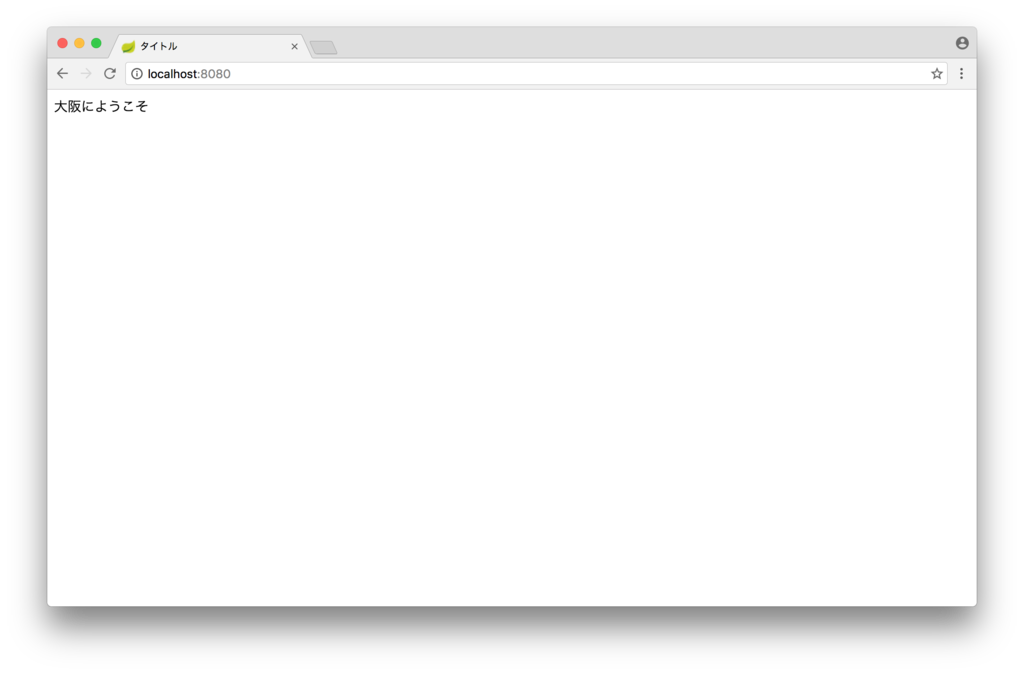
![OpenSSL [ ジョン・ヴィエガ ] OpenSSL [ ジョン・ヴィエガ ]](http://thumbnail.image.rakuten.co.jp/@0_mall/book/cabinet/2740/27406573.jpg?_ex=128x128)
![Spring徹底入門 Spring FrameworkによるJavaアプリケーション開発 [ 株式会社NTTデータ ] Spring徹底入門 Spring FrameworkによるJavaアプリケーション開発 [ 株式会社NTTデータ ]](http://thumbnail.image.rakuten.co.jp/@0_mall/book/cabinet/2470/9784798142470.jpg?_ex=128x128)
![はじめてのSpring Boot改訂版 [ 槇俊明 ] はじめてのSpring Boot改訂版 [ 槇俊明 ]](http://thumbnail.image.rakuten.co.jp/@0_mall/book/cabinet/9699/9784777519699.jpg?_ex=128x128)